Cómo agregar un mensaje legal a la pantalla de inicio de sesión en Windows 10
En ciertas situaciones sensibles de negocios, recordar a los usuarios sus responsabilidades legales con respecto a la tecnología de la información y los sistemas empresariales puede ser tan importante como otras medidas de seguridad. En Microsoft Windows 10, una de las formas más efectivas de comunicar regularmente las obligaciones legales a los usuarios es con un mensaje de inicio de sesión.


El mensaje legal incorporado de Windows 10 se muestra en la pantalla de la PC justo antes de solicitar las credenciales de inicio de sesión. Para pasar a la pantalla de inicio de sesión, los usuarios deben aceptar el mensaje haciendo clic en el botón Aceptar. Dado que todos deben iniciar sesión, todos verán el mensaje.
Para crear el mensaje, los usuarios de Windows 10 Pro y Enterprise pueden editar la configuración adecuada utilizando el Editor de directivas de grupo. Sin embargo, los usuarios de Windows 10 Home tendrán que recurrir a editar el archivo del Registro de Windows.
Este tutorial le muestra cómo editar la configuración del mensaje legal de Microsoft Windows 10 modificando claves específicas en el archivo del Registro de Windows.
Descargo de responsabilidad: La edición del archivo del Registro de Windows es una tarea seria. Un archivo del Registro de Windows dañado podría dejar su computadora inoperable, lo que requeriría una reinstalación del sistema operativo Windows 10 y una posible pérdida de datos. Haga una copia de seguridad del archivo del Registro de Windows 10 y cree un punto de restauración válido antes de continuar.
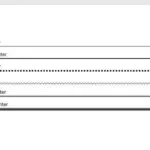 Cómo insertar líneas horizontales en un documento de Word
Cómo insertar líneas horizontales en un documento de WordAgregar mensaje legal a la pantalla de inicio de sesión de Windows 10
Para comenzar el proceso de edición, escriba "regedit" en el cuadro de búsqueda de Cortana en su escritorio de Windows 10 y haga clic en el resultado de búsqueda adecuado para iniciar la aplicación del Editor del Registro. Navegue hasta esta clave específica:
\HKEY_LOCAL_MACHINE\SOFTWARE\Microsoft\Windows\CurrentVersion\Policies\System
Debería ver una pantalla que se ve algo como Figura A.
En la ventana de la derecha, busque estas dos entradas: legalnoticecaption y legalnoticetext
El valor de legalnoticecaption actúa como el encabezado de su mensaje. Haga doble clic en legalnoticecaption y cambie su valor por el texto que desee, como se muestra en Figura B.
Haga doble clic en legalnoticetext y cambie su valor por el texto que desee, como se muestra en Figura C.
 Cómo conectar Linux a un servidor proxy Microsoft NTLM
Cómo conectar Linux a un servidor proxy Microsoft NTLMEl texto que inserte en la clave legalnoticetext se puede formatear en párrafos, pero requiere edición hexadecimal y no se recomienda. Sin embargo, si es de vital importancia, ingrese el texto completo primero y luego haga clic derecho en la clave legalnoticetext y seleccione Modificar datos binarios. Verá una pantalla similar a Figura D. Encuentre el lugar adecuado para un salto de línea de párrafo e ingrese este código de cuatro dígitos para un retorno de carro, 0D00.
Cuando haya terminado de hacer cambios, haga clic en Archivo y luego en Salir para cerrar el Editor del Registro y guardar su trabajo. La próxima vez que un usuario inicie sesión en su PC con Windows 10, tendrá que aceptar el mensaje legal haciendo clic en el botón Aceptar antes de pasar a la pantalla de inicio de sesión normal.
Es importante entender que el mensaje legal aparecerá cada vez que se inicie la computadora. En algún momento, es posible que desee cancelar el mensaje legal. En ese caso, simplemente elimine el texto de las claves legalnoticecaption y legalnoticetext para cancelar el mensaje y reanudar la secuencia de inicio de sesión típica.
En Newsmatic nos especializamos en tecnología de vanguardia, contamos con los artículos mas novedosos sobre Software, allí encontraras muchos artículos similares a Cómo agregar un mensaje legal a la pantalla de inicio de sesión en Windows 10 , tenemos lo ultimo en tecnología 2023.

Artículos Relacionados